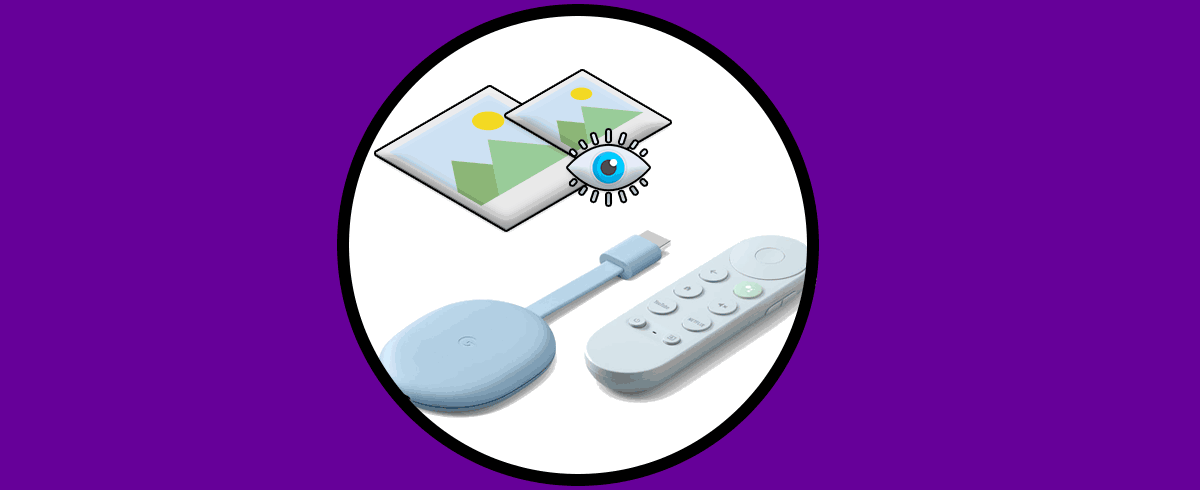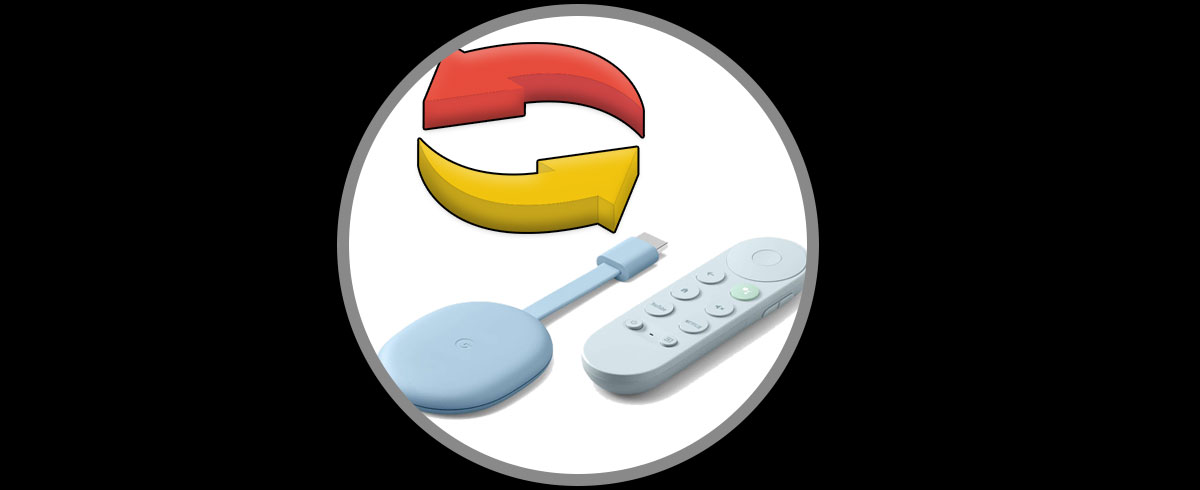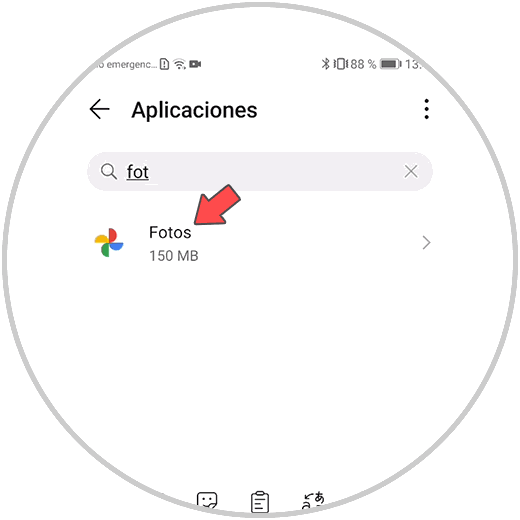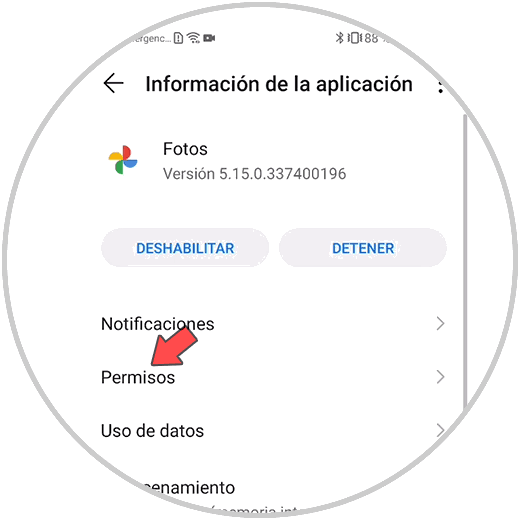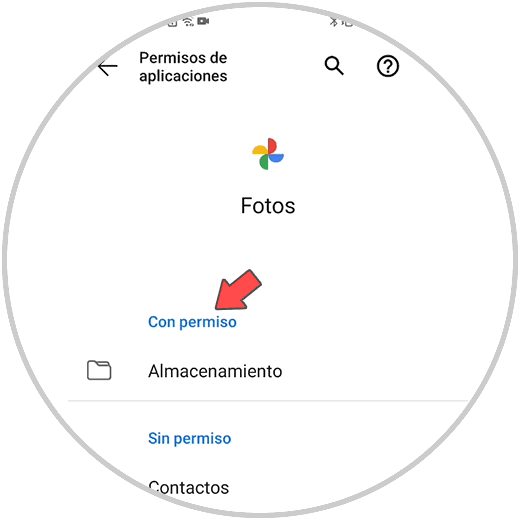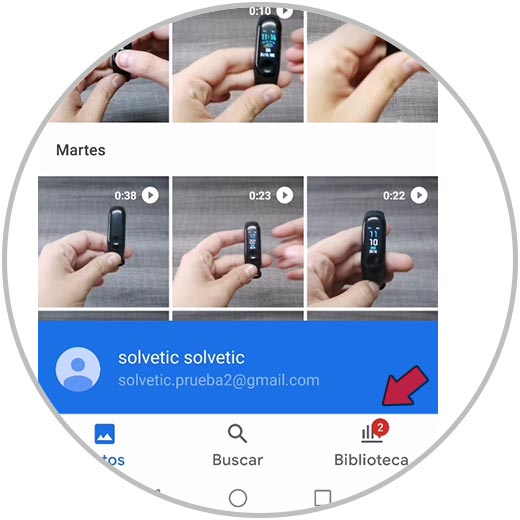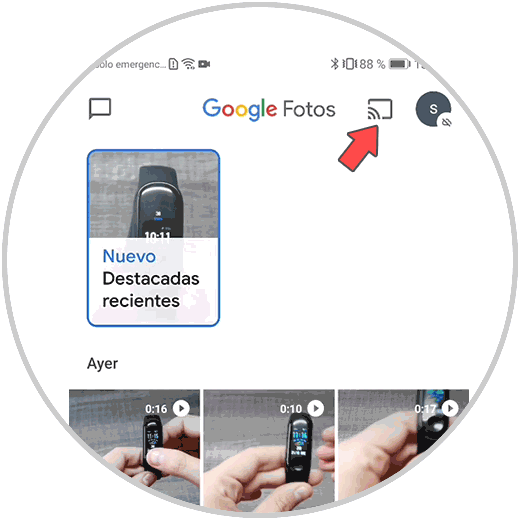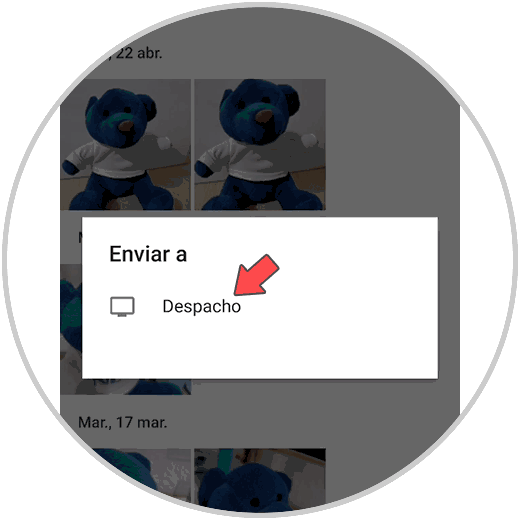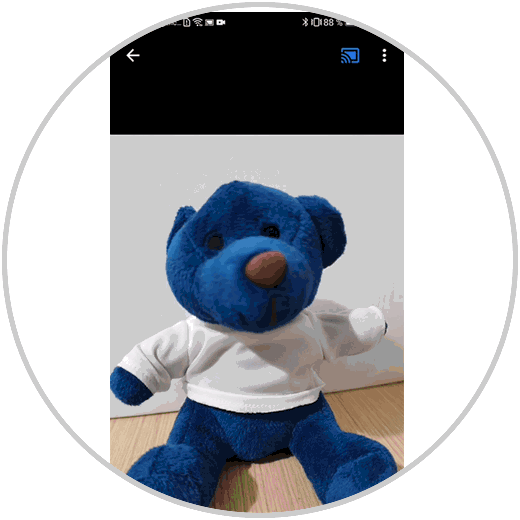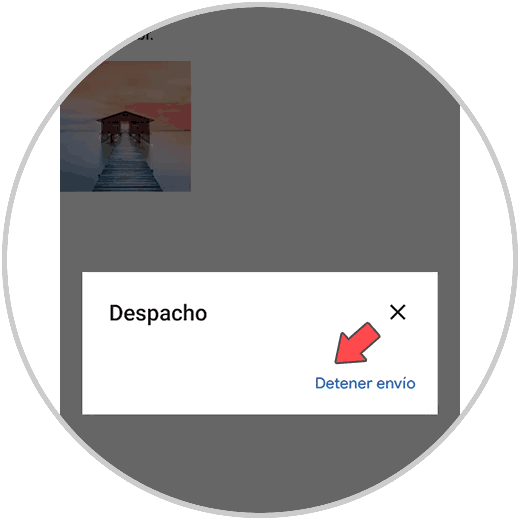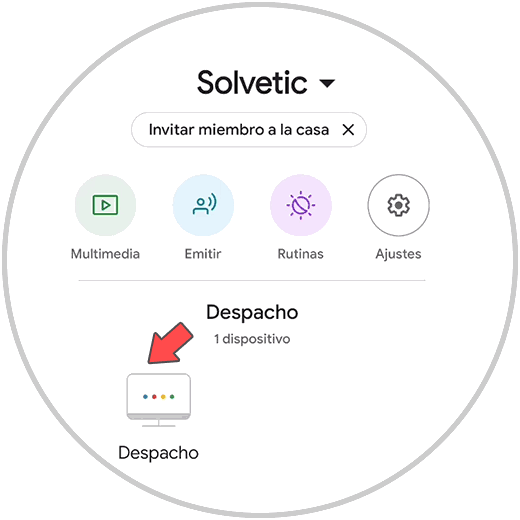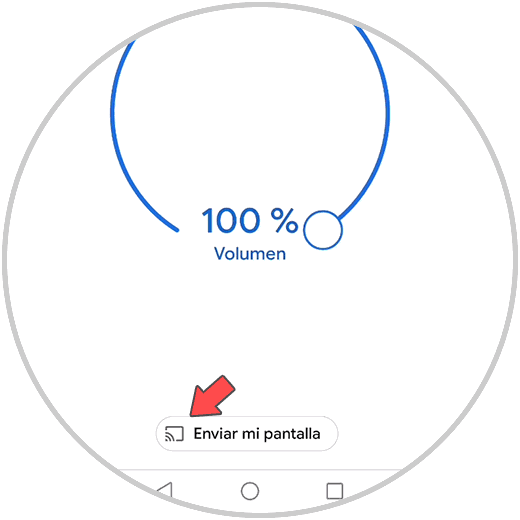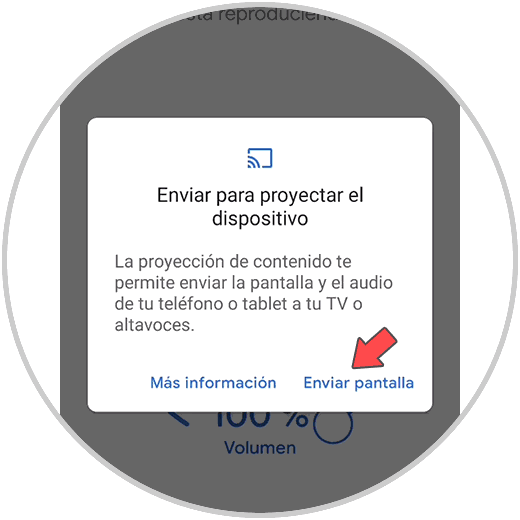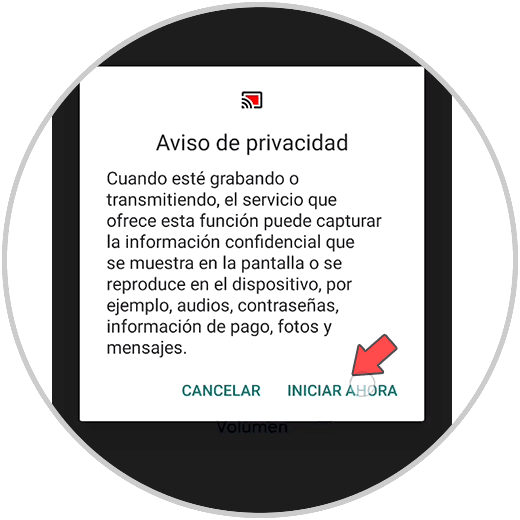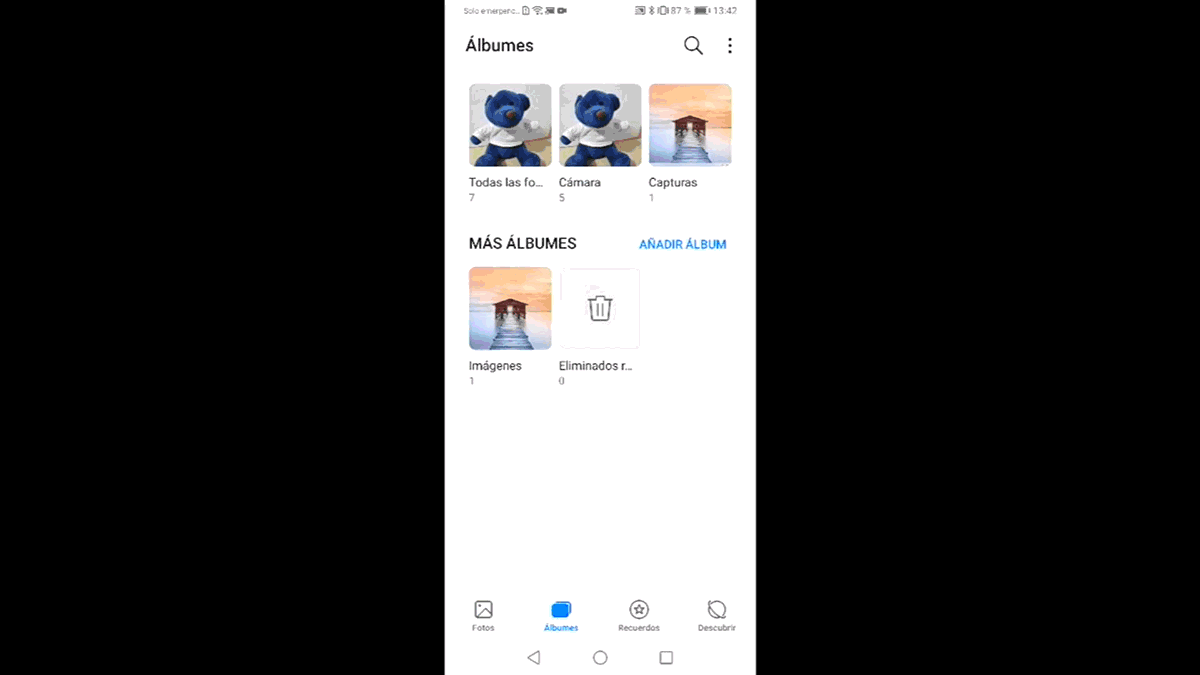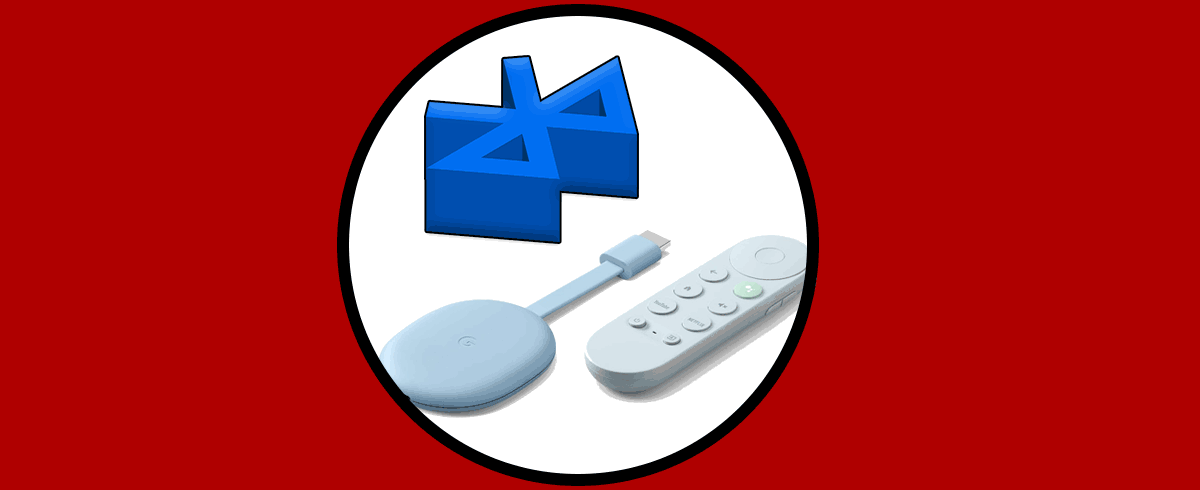Chromecast es sin duda un aparato muy utilizado por millones de usuarios que buscan poder ver en su televisor contenido en Streaming, pero que por defecto su TV no dispone de esta tecnología. En estos casos Chromecast es una gran elección ya que nos permite una vez que conectamos el aparato, realizar cantidad de cosas.
Pero además de ver contenido, es posible que tienes este gadget, te hayas planteado si es posible y de que manera puedes ver tus fotos en las televisión a través de este dispositivo. La buena noticia es que Chromecast permite que podamos hacer esto de dos maneras.
Es por ello que a continuación te mostramos todos los pasos que debes seguir para saber cómo ver tus fotos en Chromecast con Google TV.
1. Cómo ver fotos desde Google Fotos con Chromecast
Para ver tus fotos de Google Fotos desde Chromecast los pasos que debes seguir son los siguientes.
Lo primero que debes hacer es entrar dentro de las aplicaciones de tu teléfono entrar en la app de "Fotos"
Ahora debes entrar dentro de los "Permisos"
Verifica que los permisos de almacenamiento se encuentran activados.
Una vez que hemos comprobado esto, entra en la aplicación de Google fotos. Selecciona en la parte inferior "Biblioteca"
Ahora debes entrar en aquel álbum que quieres compartir en la TV a través de Chromecast. Una vez dentro, pulsa en el símbolo de compartir dw la partes superior.
Ahora entre las opciones de compartir tienes que seleccionar el nombre que hayas puesto a tu Chromecast.
Lo siguiente que verás son tus imágenes. Ahora podrás ir pasándolas para ir viéndolas.
Podrás detener el envío pulsando sobre el mismo icono. Verás que aparece una ventana emergente en la que tienes que pulsar en "Detener envío"
2. Cómo ver fotos con Chromecast
Otra de las opciones que tienes para ver fotos dede Chromecast es hacerlo directamente desde el teléfono. Para ello los pasos que debes seguir son los siguientes.
Lo primero que debes hacer es entrar en la app de home en la que tienes el Chromecast configurado y pulsar sobre tu dispositivo.
Ahora debes pulsar en la parte inferior en "Enviar pantalla"
Lo siguiente que debes hacer es confirmar que quieres enviar la pantalla.
Ahora debes sobre "Iniciar ahora" para que se empiece a compartir.
Finalmente verás la pantalla de tu teléfono en el televisor.
De este modo podrás ver las fotos de tu teléfono en la pantalla de tu televisor de manera sencilla.